Configurarea reţelei cablate
Trebuie să configuraţi protocoalele de reţea de la echipament pentru a-l utiliza în reţea.
Puteţi să utilizaţi reţeaua după ce conectaţi cablul de reţea la un port corespunzător de pe echipamentul dvs.
-
Pentru modelele care nu dispun de ecran de afişare pe panoul de control, utilizaţi SyncThru™ Web Service sau programul SetIP.
-
Consultaţi Utilizarea SyncThru™ Web Service.
-
Consultaţi Setarea adresei IP.
-
-
Pentru modelele care dispun de un ecran de afişare pe panoul de control, configuraţi setarea reţelei apăsând pe butonul
 () > de pe panoul de control.
() > de pe panoul de control.
Imprimarea unui raport de configurare a reţelei
De la panoul de control al maşinii puteţi să imprimaţi un Raportul de configurare a reţelei, care va arăta setările curente de reţea ale maşinii. Acest lucru vă va ajuta la configurarea unei reţele.
-
Maşina are ecran de afişare: Apăsaţi pe butonul
 () de pe panoul de control şi selectaţi > () > .
() de pe panoul de control şi selectaţi > () > . -
Maşina nu are ecran de afişare: Apăsaţi pe butonul
 ( sau ) pentru mai mult de cinci secunde, pe panoul de control.
( sau ) pentru mai mult de cinci secunde, pe panoul de control. -
În cazul mașinii fără butonul
 ( sau ): Apăsați butonul ()
( sau ): Apăsați butonul () de pe panoul de control pentru mai mult de zece secunde.
de pe panoul de control pentru mai mult de zece secunde.
Utilizând acest Raportul de configurare a reţelei, puteţi să aflaţi adresa MAC şi adresa IP ale maşinii.
De exemplu:
-
Adresă MAC: 00:15:99:41:A2:78
-
Adresă IP: 165.254.192.192
Setarea adresei IP
|
|
|
|
Mai întâi, trebuie să configuraţi o adresă IP pentru imprimare şi gestionări de reţea. În cele mai multe cazuri va fi alocată automat o nouă adresă IP de către un server DHCP (Dynamic Host Configuration Protocol – Protocol de configurare dinamică a gazdei) aflat în reţea.
Înainte de utilizarea programului SetIP dezactivaţi firewall-ul computerului din > > .
-
Instalaţi acest program din CD-ROM-ul furnizat, făcând dublu clic pe > SetIP > .
-
Urmaţi instrucţiunile din fereastra de instalare.
-
Conectaţi echipamentul dvs. la reţea cu un cablu de reţea.
-
Porniţi echipamentul.
-
Din meniul al sistemului de operare Windows, selectaţi > > SetIP > SetIP.
-
Faceţi clic pe pictograma
 (a treia din stânga) din fereastra SetIP pentru a deschide fereastra de configurare TCP/IP.
(a treia din stânga) din fereastra SetIP pentru a deschide fereastra de configurare TCP/IP. -
Introduceţi noile informaţii pentru maşină în fereastra de configurare, după cum urmează. Într-o reţea intranet de corporaţie, s-ar putea să fie necesar ca aceste informaţii să vă fie alocate de un administrator de reţea înainte să continuaţi.
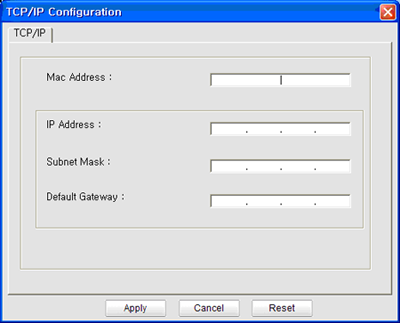
![[Note]](../../common/icon_note.png)
Găsiţi adresa MAC a maşinii din Raportul de configuraţie a reţelei (consultaţi Imprimarea unui raport de configurare a reţelei) şi introduceţi-o fără semnele (:). De exemplu, 00:15:99:29:51:A8 devine 0015992951A8.
-
Faceţi clic pe şi apoi faceţi clic pe . Echipamentul va imprima automat Raportul de configuraţie a reţelei. Confirmaţi că toate setările sunt corecte.
Înainte de utilizarea programului SetIP, dezactivaţi firewall-ul computerului din > > .
|
|
|
|
Următoarele instrucţiuni pot diferi pentru modelul dvs. |
-
Conectaţi echipamentul dvs. la reţea cu un cablu de reţea.
-
Introduceţi CD-ROM-ul de instalare şi deschideţi fereastra discului, selectaţi > > > .
-
Faceţi dublu clic pe fişier şi se va deschie automat, apoi selectaţi . Browser-ul va deschide pagina care indică informaţii privind numele imprimantei şi adresa IP.
-
Faceţi clic pe pictograma
 (a treia din stânga) din fereastra SetIP pentru a deschide fereastra de configurare TCP/IP.
(a treia din stânga) din fereastra SetIP pentru a deschide fereastra de configurare TCP/IP. -
Introduceţi noile informaţii pentru echipament în fereastra de configurare. Într-o reţea intranet de corporaţie, s-ar putea să fie necesar ca aceste informaţii să vă fie alocate de un administrator de reţea înainte să continuaţi.
![[Note]](../../common/icon_note.png)
Găsiţi adresa MAC a maşinii din Raportul de configuraţie a reţelei (consultaţi Imprimarea unui raport de configurare a reţelei) şi introduceţi-o fără semnele (:). De exemplu, 00:15:99:29:51:A8 devine 0015992951A8.
-
Selectaţi , apoi şi din nou.
-
Părăsiţi .
Înainte de utilizarea programului SetIP, dezactivaţi firewall-ul computerului din sau .
|
|
|
|
Următoarele instrucţiuni pot varia faţă de modelul dvs. sau în funcţie de sistemul de operare. |
-
Accesaţi //////.
-
Faceţi dublu clic pe fişierul .
-
Faceţi clic pentru a deschide fereastra de configurare TCP/IP.
-
Introduceţi noile informaţii pentru echipament în fereastra de configurare. Într-o reţea intranet de corporaţie, s-ar putea să fie necesar ca aceste informaţii să vă fie alocate de un administrator de reţea înainte să continuaţi.
![[Note]](../../common/icon_note.png)
Găsiţi adresa MAC a maşinii din Raportul de configurare a reţelei (consultaţi Imprimarea unui raport de configurare a reţelei) şi introduceţi-o fără semnele (:). De exemplu, 00:15:99:29:51:A8 devine 0015992951A8.
-
Echipamentul va imprima automat Raportul de configuraţie a reţelei.